Cài đặt Driver Booster 11 Pro cho Win 11, Win 10 như thế nào ? Đây là câu hỏi của nhiều bạn khi đang mong muốn cài đặt công cụ Driver Booster một công cụ giúp bạn cập nhật driver trên máy tính Windows. Dưới đây là cách Cài đặt Driver Booster 11 Pro cho Win 11, Win 10 mới nhất
IObit Driver Booster là gì ?
Driver Booster là phần mềm có thể giúp bạn cập nhật driver trên máy tính Windows của mình. Nó cũng có thể quét hệ thống của bạn để tìm các driver bị thiếu hoặc lỗi thời rồi tải xuống và cài đặt chúng cho bạn. Driver Booster là một công cụ hữu ích giúp máy tính của bạn luôn cập nhật các driver mới nhất.
Cách cài đặt Driver Booster 11 Pro cho Win 11, Win 10
Để cài đặt Driver Booster 11 Pro cho Win 11, Win 10 bạn thực hiện các bước dưới đây:
Bước 1. Bạn truy cập vào link này để tải IObit Driver Booster về máy tính Win 11, Win 10 https://cdn.iobit.com/dl/driver_booster_setup.exe
Bước 2. Bạn chọn vào driver_booster_setup.exe và nhấn Enter để mở file cài đặt Driver Booster lên
Bước 3. Bạn nhấn Install để bắt đầu cài đặt Driver Booster cho Win 11, Win 10
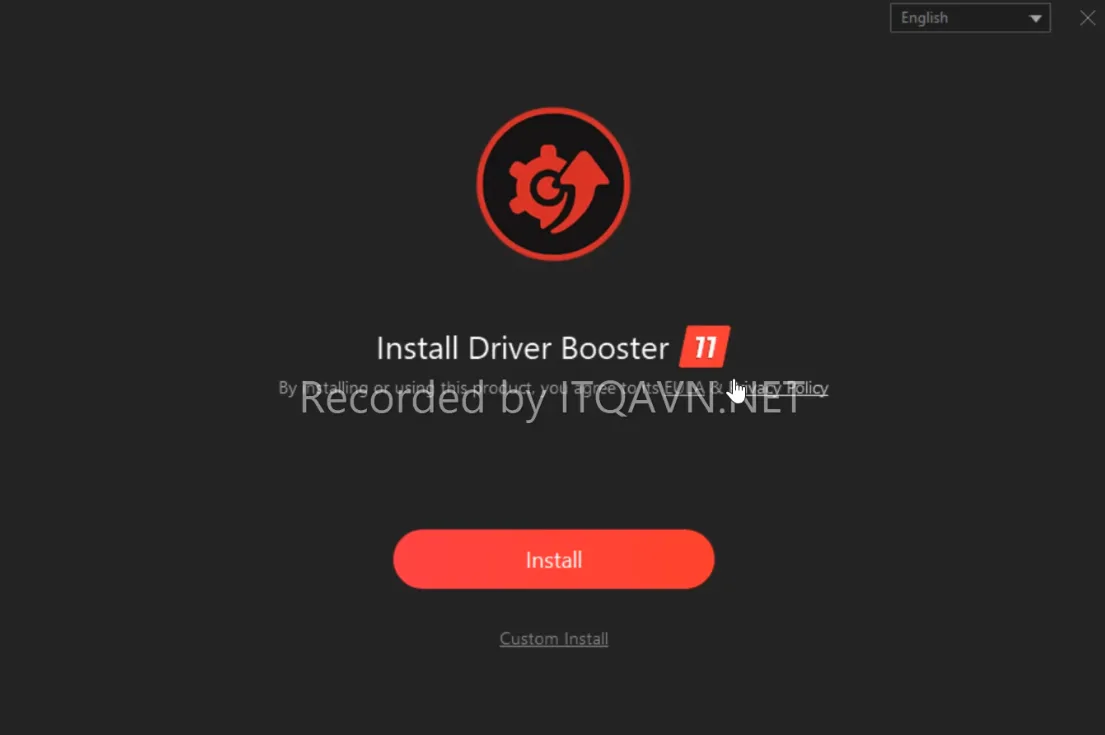
Bước 4. Bảng IObit Advanced SystemCare hiện ra, bạn nhấn chọn vào No thanks và nhấn Next để chuyển sang bước tiếp theo
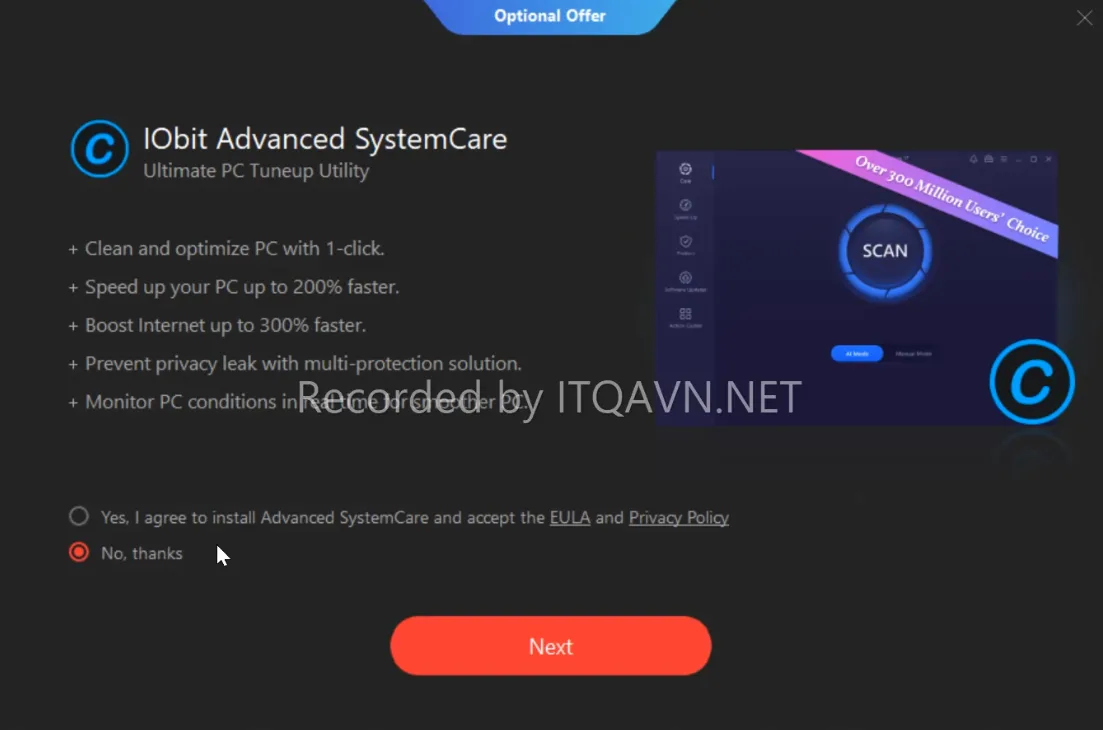
Bước 5. Sau khi nhấn Next thì quá trình cài đặt IObit Driver Booster diễn ra như hình bên dưới
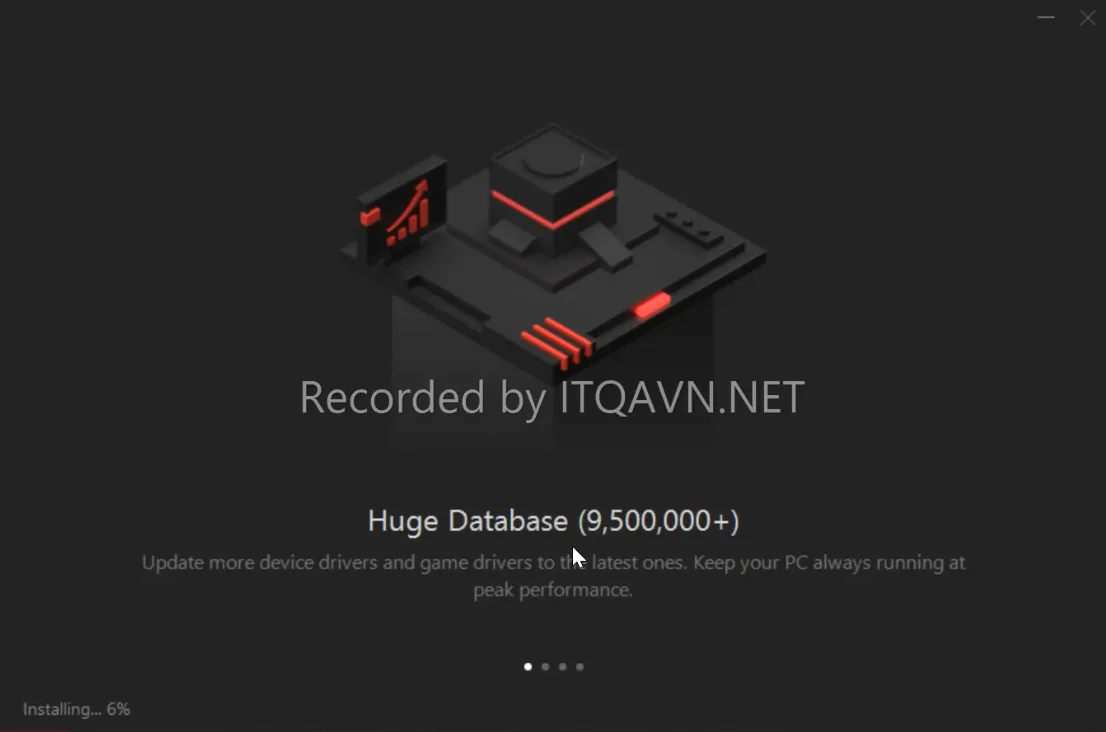
Bạn chờ quá trình cài đặt Driver Booster trên Win 11, Win 10 diễn ra cho đến khi nhận được thông báo Subscribe to IObit and Enjoy Free VPN Services. Tại đây bạn nhấn No Thanks
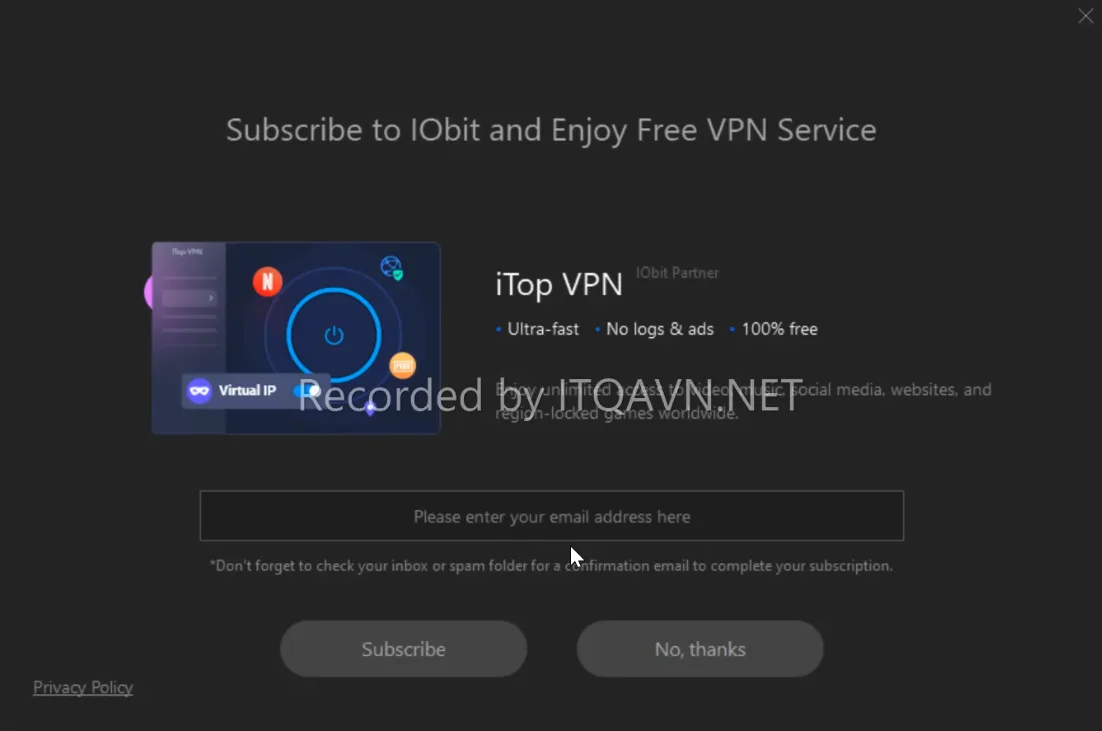
Tiếp theo bảng Installation Completed hiện ra, khi đó bạn đã cài đặt Driver Booster trên Win 11, Win 10 thành công. Bạn nhấn Scan now để Driver Booster quét thông tin driver phần cứng trên Windows 11, Windows 10 của bạn.
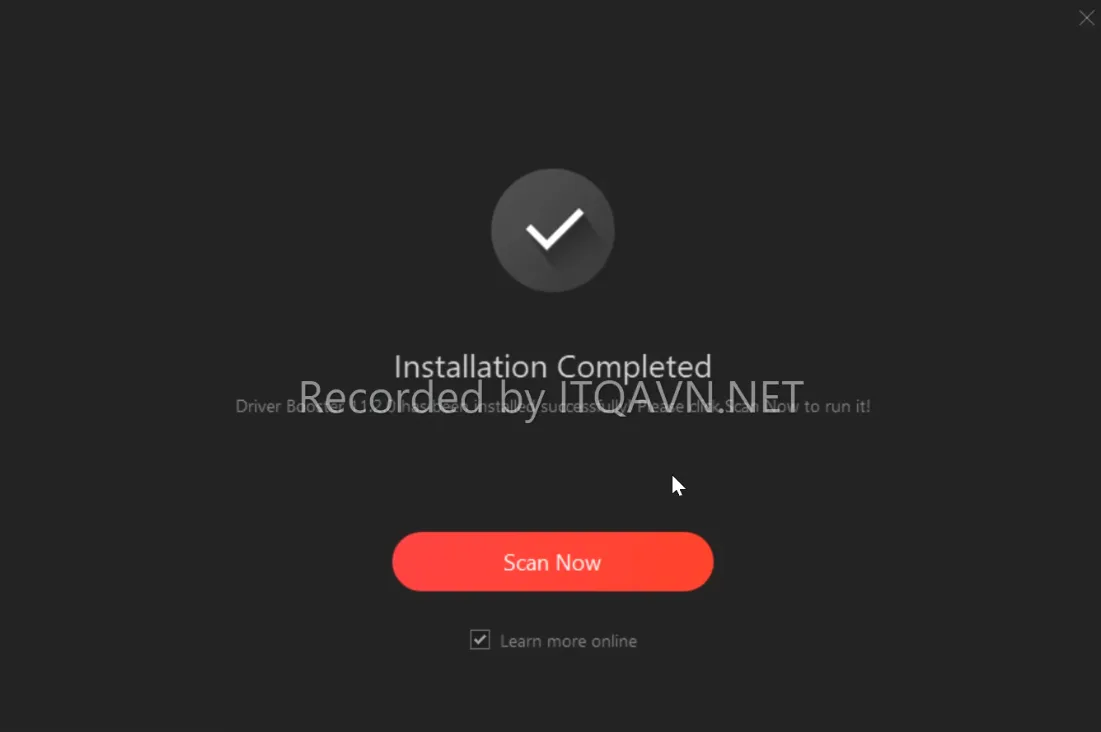
Bước 6. Tiếp theo bạn nhấn vào biểu tượng chìa khóa phía góc dưới bên phải màn hình sau đó nhập key Driver Booster phía bên dưới vào
42291-FFDE3-D99D7-8834A
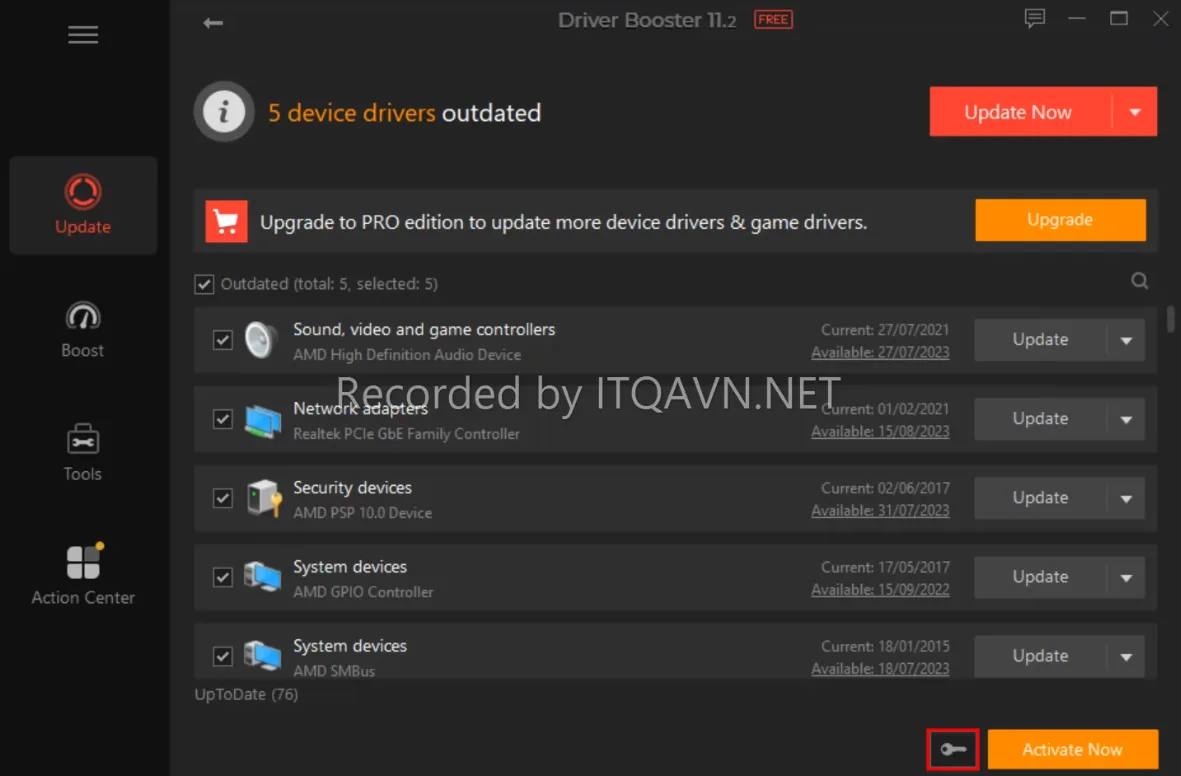
Tiếp theo bạn nhập key vào ô phía dưới góc phải màn hình và nhấn Enter
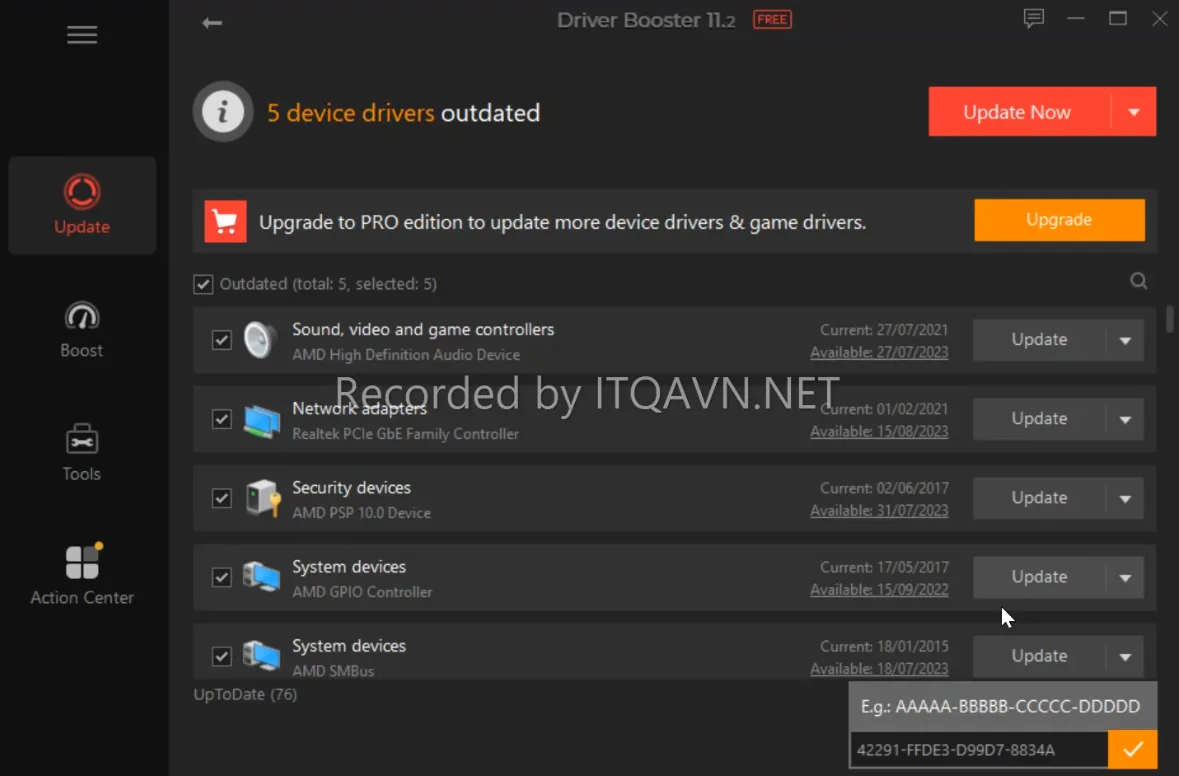
Sau khi bạn nhấn Enter và nhận được thông báo The License has been activated successfully, khi đó bạn đã kích hoạt IObit Driver Booster thành công. Bạn nhấn OK
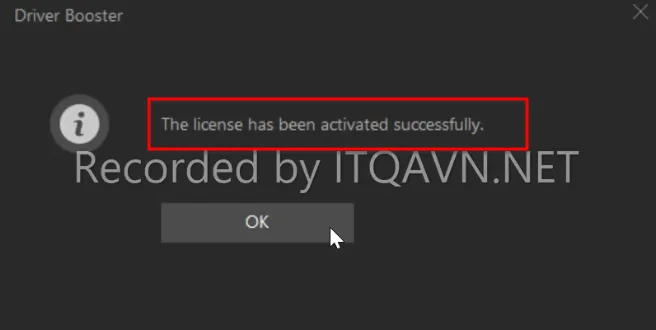
Kết luận: Cài đặt Driver Booster 11 Pro cho Win 11, Win 10 mới nhất
Để cài đặt Driver Booster 11 Pro cho Win 11, Win 10 khá là đơn giản phải không nào các bạn. Các bạn hãy thực hiện theo đúng các bước trên để cài đặt Driver Booster 11 Pro cho Win 11, Win 10 thành công nhé. Hãy theo dõi các bài viết liên quan đến Windows 11 tại https://itqavn.net/category/windows-11/
















